在Win10中,磁盤檢查詳細信息並不像Win7及以前系統那樣在過程中直接給出,這使得某些專業用戶很難直接了解檢查結果。微軟這樣安排可能和更新日志詳細內容不面向普通用戶開放一樣,為大多數用戶“減輕負擔”。不過,如果你的確需要查看這些日志,可以到“事件查看器”中進行搜尋,而且並不麻煩。
Win10磁盤檢測結果怎麼查看?具體方法如下:
1、在Cortana搜索欄輸入“事件查看器”後回車,或者在開始按鈕點右鍵,選擇“事件查看器”;
2、在左邊欄展開“Windows日志”,選擇“應用程序”,從右邊欄選擇“篩選當前日志”,如下圖。
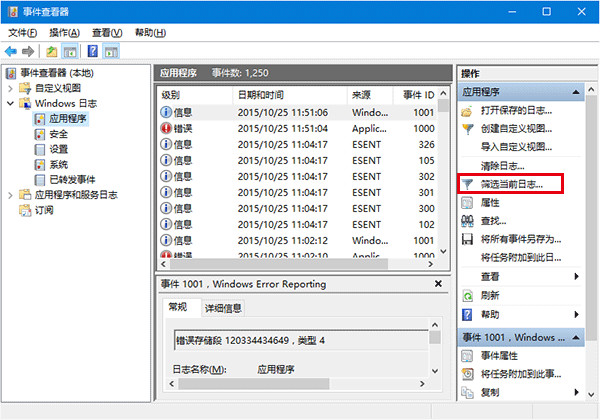
3、在窗口正中間一行輸入事件ID“26226”,點擊“確定”,如下圖。
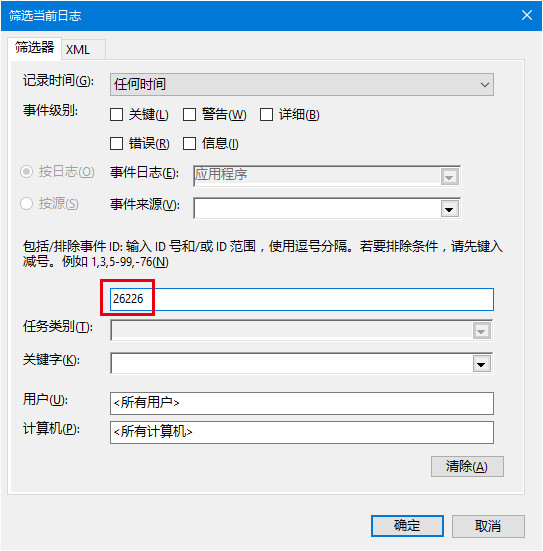
4、在“事件查看器”主窗口中間就可以看到目前已有的日志。單擊所需日志,下方就會給出該日志信息,此時點擊“詳細信息”可查看日志內容。
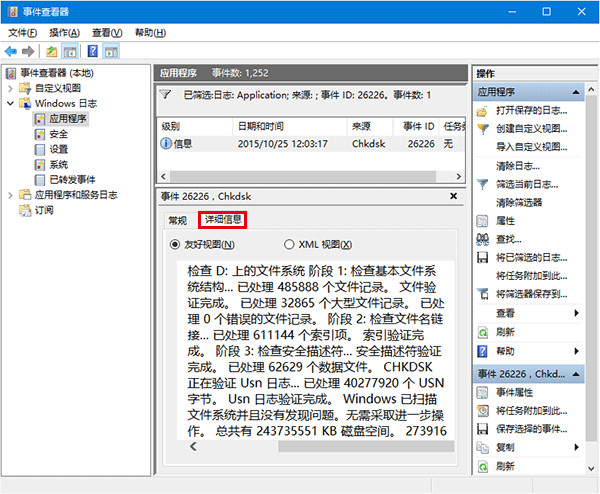
注意:Win10磁盤檢測結果怎麼查看教程中提到的“事件ID”序號只適用於Win8.1/Windows10,Windows7用戶若想查看,需輸入“1001”。